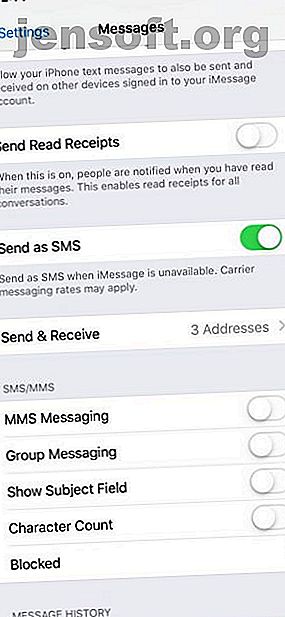
Πώς να Fix iMessage Δεν λειτουργεί σε Mac, iPhone ή iPad
Διαφήμιση
Όταν στέλνετε μηνύματα από το iPhone σας, κάποια οθόνη είναι μπλε ενώ τα άλλα είναι πράσινα. Τα μπλε μηνύματα χρησιμοποιούν το iMessage, την ιδιόκτητη υπηρεσία μηνυμάτων της Apple, ενώ τα πράσινα είναι τυποποιημένα μηνύματα SMS / MMS. Αν απενεργοποιήσετε το iMessage, όλα τα μηνύματά σας στέλνονται ως στάνταρ μηνύματα και εμφανίζονται με πράσινο χρώμα.
Τι γίνεται αν δεν απενεργοποιήσατε το iMessage, αλλά όλα τα μηνύματά σας εμφανίζονται όλα πράσινα; Αυτό είναι ένα πρόβλημα, και το iMessage δεν διευκολύνει ακριβώς να καταλάβουμε τι συμβαίνει.
Το iMessage δεν λειτουργεί; Βεβαιωθείτε ότι έχετε πραγματικά πρόβλημα
Πριν υποθέσετε το χειρότερο, δεν μπορεί να βλάψει να εξετάσει το πρόβλημα. Είστε βέβαιοι ότι το iMessage δεν συνεργάζεται με κανέναν ή απλά δεν συνεργάζεται με μια επαφή;
Αν αντιμετωπίζετε προβλήματα με το iMessage όταν στέλνετε μηνύματα σε μια μόνο επαφή, το πρόβλημα θα μπορούσε να είναι στο τέλος τους. Από την άλλη πλευρά, εάν το iMessage δεν λειτουργεί με καμία από τις επαφές σας και γνωρίζετε ότι χρησιμοποιούν iMessage, το πρόβλημα πιθανότατα συμβαίνει με τη συσκευή σας.
Αποστολή μηνύματος ελέγχου (ή δύο)
Εάν δεν το έχετε ήδη δοκιμάσει, δοκιμάστε να στείλετε ένα μήνυμα σε έναν φίλο ή μέλος της οικογένειάς σας που γνωρίζετε ότι χρησιμοποιεί το iMessage. Εάν το iMessage δεν λειτουργεί με αυτά, δοκιμάστε να επικοινωνήσετε με άλλο άτομο που γνωρίζετε ότι χρησιμοποιεί το iMessage. Αυτό θα σας βοηθήσει να καταλάβετε εάν το πρόβλημα είναι στη συσκευή σας.
Ενδέχεται να μην έχετε πολλές επαφές που μπορείτε να ελέγξετε εάν οι περισσότεροι φίλοι σας χρησιμοποιούν το Android. Σε αυτήν την περίπτωση, εάν έχετε πολλές συσκευές με το iMessage, δοκιμάστε να στέλνετε μηνύματα με το καθένα. Με αυτόν τον τρόπο μπορείτε να δείτε αν λειτουργεί στο Mac, αλλά όχι στο iPhone σας, για παράδειγμα.
Εάν το iMessage λειτουργεί αλλά τα μηνύματά σας δεν εμφανίζονται, αυτό είναι ένα άλλο θέμα εξ ολοκλήρου. Αντ 'αυτού, διαβάστε τον οδηγό μας για τον καθορισμό "iMessage Not Delivered" στο iPhone σας Πώς να καθορίσει "iMessage δεν παραδίδεται" στο iPhone σας Πώς να καθορίσει "iMessage δεν παραδίδονται" στο iPhone σας Βλέποντας ένα "iMessage δεν παραδόθηκε" σφάλμα; Θα σας καθοδηγήσουμε στις βασικές συμβουλές για το πότε δεν θα παραδοθούν τα μηνύματα iMessages. Διαβάστε περισσότερα .
Βεβαιωθείτε ότι το iMessage είναι σωστά ρυθμισμένο
Παρόλο που έχετε ενεργοποιήσει το iMessage, ίσως να μην έχετε ενεργοποιημένο για συγκεκριμένο αριθμό. Αυτό είναι εύκολο να ελεγχθεί. Σε ένα iPhone ή iPad, ανοίξτε τις Ρυθμίσεις και μετακινηθείτε προς τα κάτω στα Μηνύματα . Ακούγεται προφανές, αλλά βεβαιωθείτε ότι το slider iMessage είναι ενεργοποιημένο εδώ. Στη συνέχεια, βρείτε και πατήστε Αποστολή & λήψη .
Εδώ θα δείτε τους αριθμούς τηλεφώνου και τις διευθύνσεις email που μπορείτε να συσχετίσετε με το iMessage. Βεβαιωθείτε ότι είναι ενεργοποιημένοι όλοι οι αριθμοί και οι διευθύνσεις ηλεκτρονικού ταχυδρομείου που θέλετε να χρησιμοποιήσετε.


Σε Mac, ανοίξτε την εφαρμογή Messages. Στο μενού Μηνύματα στην επάνω αριστερή γωνία της οθόνης, επιλέξτε Προτιμήσεις και, στη συνέχεια, μεταβείτε στην καρτέλα iMessage . Βεβαιωθείτε ότι έχετε ενεργοποιήσει εδώ οποιοδήποτε αριθμό ή διεύθυνση email που θέλετε να χρησιμοποιήσετε με το iMessage.

Εάν αντιμετωπίζετε προβλήματα σε πολλές συσκευές, επαναλάβετε αυτά τα βήματα σε οποιαδήποτε συσκευή με την οποία αντιμετωπίζετε προβλήματα.
Δοκιμάστε μια επανεκκίνηση
Στον Mac σας, πιθανόν να καταλήξετε να κάνετε επανεκκίνηση τουλάχιστον μία φορά την εβδομάδα, αλλά αυτό είναι λιγότερο κοινό σε ένα iPhone ή iPad. Αυτό το μόνο μπορεί να βοηθήσει, αλλά υπάρχει ένα ακόμα βήμα που θα θέλετε να πάρετε για να επιλύσετε τα θέματα iMessage. Θα χρειαστεί να απενεργοποιήσετε το iMessage, να επανεκκινήσετε και στη συνέχεια να το ενεργοποιήσετε ξανά.
Σε ένα iPhone ή στο iPad, ξεκινήστε τις Ρυθμίσεις και στη συνέχεια μετακινηθείτε προς τα κάτω στην επιλογή Μηνύματα . Η εναλλαγή iMessage βρίσκεται στο επάνω μέρος της οθόνης. Απενεργοποιήστε την, επανεκκινήστε τη συσκευή σας και, στη συνέχεια, ενεργοποιήστε την ξανά χρησιμοποιώντας την ίδια μέθοδο.
Σε Mac, εκκινήστε την εφαρμογή Μηνύματα και επιλέξτε Προτιμήσεις στο μενού εφαρμογών στην επάνω αριστερή γωνία της οθόνης. Μεταβείτε στην καρτέλα iMessage και κάτω από το αναγνωριστικό της Apple, καταργήστε την επιλογή Ενεργοποίηση αυτού του λογαριασμού . Επανεκκινήστε και στη συνέχεια ενεργοποιήστε το ξανά.

Για να είστε ιδιαίτερα προσεκτικοί, ίσως θέλετε να το κάνετε αυτό για κάθε συσκευή που χρησιμοποιείτε με το iMessage.
Αποσύνδεση και επιστροφή στο iMessage
Αυτή είναι μια άλλη μέθοδος τόσο απλή που δεν μπορεί να βλάψει να δοκιμάσει: αποσυνδεθείτε, στη συνέχεια πίσω στο iMessage.
Σε ένα iPhone ή iPad, ανοίξτε την εφαρμογή Ρυθμίσεις και μετακινηθείτε προς τα κάτω στα Μηνύματα . Εδώ, μετακινηθείτε προς τα κάτω και πατήστε Αποστολή & λήψη . Σε αυτό το μενού, πατήστε στο Apple ID στο επάνω μέρος της οθόνης. Στο παράθυρο διαλόγου που εμφανίζεται, πατήστε Αποσύνδεση .
Αφού αποσυνδεθείτε, πατήστε στο στοιχείο Χρήση του αναγνωριστικού της Apple για το iMessage . Στο παράθυρο διαλόγου που εμφανίζεται, θα εμφανιστεί το αναγνωριστικό σας Apple και θα ρωτήσετε εάν θέλετε να συνδεθείτε με αυτό. Πατήστε Σύνδεση για να συνδεθείτε με αυτό το αναγνωριστικό.


Σε Mac, ανοίξτε την εφαρμογή Messages. Επιλέξτε το μενού εφαρμογών στο επάνω αριστερό τμήμα της οθόνης και ανοίξτε τις προτιμήσεις και, στη συνέχεια, επιλέξτε την καρτέλα iMessage .
Στην επάνω δεξιά γωνία αυτής της οθόνης, κάντε κλικ στην επιλογή Αποσύνδεση και έπειτα κάντε κλικ στο κουμπί με την ένδειξη Αποσύνδεση . Θα δείτε αμέσως μια οθόνη σύνδεσης, με ήδη καταχωρισμένη τη διεύθυνση ηλεκτρονικού ταχυδρομείου της Apple ID. Εισαγάγετε τον κωδικό πρόσβασής σας και επιλέξτε Επόμενο

Επαναφορά ρυθμίσεων δικτύου
Αυτή είναι μια επιλογή μόνο για το iOS και αξίζει να δοκιμάσετε αν το iMessage εξακολουθεί να μην λειτουργεί αφού δοκιμάσετε τις παραπάνω διορθώσεις. Η επαναφορά των ρυθμίσεων δικτύου σας αποτελεί μια λύση για πολλά θέματα iPhone και iPad και συχνά μπορεί να διορθώσει προβλήματα που σχετίζονται με το iMessage.
Εκκινήστε τις Ρυθμίσεις, έπειτα κάντε κύλιση προς τα κάτω και επιλέξτε Γενικά . Εδώ, μετακινηθείτε ξανά και επιλέξτε Επαναφορά στο κάτω μέρος της οθόνης. Τέλος, πατήστε στο Επαναφορά ρυθμίσεων δικτύου .


Μην ανησυχείτε για την απώλεια δεδομένων. αυτό θα επαναφέρει μόνο τις ρυθμίσεις δικτύου. Όλες οι εφαρμογές και τα αρχεία στο iPhone ή στο iPad σας θα παραμείνουν ανέγγιχτα. Ωστόσο, το τηλέφωνό σας θα ξεχάσει τα αποθηκευμένα δίκτυα Wi-Fi, επομένως θα πρέπει να εισαγάγετε και πάλι τους κωδικούς πρόσβασης.
Άλλες πιθανές διορθώσεις στο iMessage αξίζει να δοκιμάσετε
Υπάρχουν μερικές άλλες πιθανές επιδιορθώσεις που μπορείτε να δοκιμάσετε όταν το iMessage δεν λειτουργεί. Εάν δεν λαμβάνετε μηνύματα iMessages σε μια συγκεκριμένη συσκευή, μια απλή συμβουλή είναι να προσπαθήσετε να στείλετε ένα μήνυμα από τη συγκεκριμένη συσκευή. Αυτό είναι κάτι που αρκετοί χρήστες Mac και iOS στο διαδίκτυο έχουν αναφέρει ότι εργάζονται για αυτούς. Μπορεί να ακούγεται περίεργο, αλλά αξίζει να το δοκιμάσετε.
Μια άλλη πιθανή λύση είναι να ελέγξετε αν είναι διαθέσιμη μια ενημέρωση macOS ή iOS. Αυτό ισχύει ιδιαίτερα αν έχετε πρόσφατα ενημερωθεί. Η Apple εκδίδει ενημερώσεις για τη βελτίωση της συσκευής σας και τη διόρθωση σφαλμάτων, αλλά μερικές φορές μπορεί να εισαγάγει νέα σφάλματα. Εάν συμβαίνει αυτό, η Apple ενδέχεται να έχει ήδη εκδώσει μια νέα ενημερωμένη έκδοση με μια επιδιόρθωση.
Τέλος, εάν δεν λειτουργεί τίποτα άλλο, μπορείτε να δοκιμάσετε να επικοινωνήσετε με την υποστήριξη της Apple. Μπορεί να έχουν επιλογές πέρα από αυτό που έχουμε καταρτίσει εδώ.
Έχοντας πρόβλημα με τα κανονικά μηνύματα κειμένου;
Ας ελπίσουμε ότι μία από τις παραπάνω ενημερώσεις έχει κάνει τα iMessages σας να λειτουργούν ξανά. Εάν αντιμετωπίζετε το πρόβλημα σε πολλές συσκευές, θα χρειαστεί να επαναλάβετε το βήμα που εργάστηκε για εσάς σε αυτήν τη συσκευή. Αν αυτό δεν το διορθώσει, ελπίζουμε ότι θα γίνει ένα άλλο από τα βήματα.
Τι γίνεται εάν τα τυπικά μηνύματα SMS ή MMS δεν λειτουργούν; Ευτυχώς, έχουμε και κάποιες διορθώσεις για αυτό. Ρίξτε μια ματιά στη λίστα συμβουλών μας για να δοκιμάσετε εάν το iPhone σας δεν στέλνει μηνύματα κειμένου Το iPhone δεν θα στείλει μηνύματα κειμένου; 10 πιθανές διορθώσεις για να δοκιμάσετε το iPhone δεν θα στείλουν μηνύματα κειμένου; 10 Πιθανές διορθώσεις για να δοκιμάσετε Έχετε ένα θέμα όπου το iPhone σας δεν θα στείλει μηνύματα κειμένου; Ελέγξτε αυτές τις συμβουλές αντιμετώπισης προβλημάτων για να επιστρέψετε γρήγορα στο κείμενο. Διαβάστε περισσότερα .
Εξερευνήστε περισσότερα σχετικά με: iMessage, Instant Messaging, Συμβουλές iPhone, Αντιμετώπιση προβλημάτων.

